多张照片合成的宣传海报
软件云 人气:0
在制作这张宣传达室海报的时候,我们要用到下面的这些素材照片,这里要的主要素材就是这张穿红色衣服的美女,其它的都是为这张美女照片做陪衬的,我们只要把这些陪衬照片摆到相应的位置,再把美女从原先的素材中抠出来,最后把她合成到一起去,这样就把一张普通的宣传海报给合成出来了。









一、首先我们要把这张美女照片打开,然后将她所在的背景图层复制一下,再在背景层上面新建一个图层,然后填充一种颜色即可。
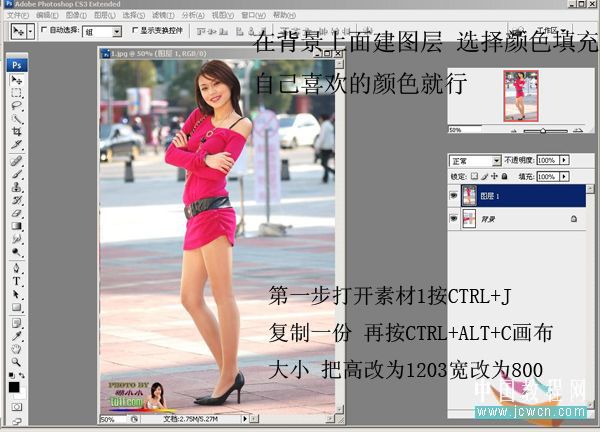
二、将背景副本图层复制四层,接着再对副本2图层执行CTRL+ALT+X打开抽出工具,把抽出工具上的强制背景设为白色,再把人物涂抹起来。
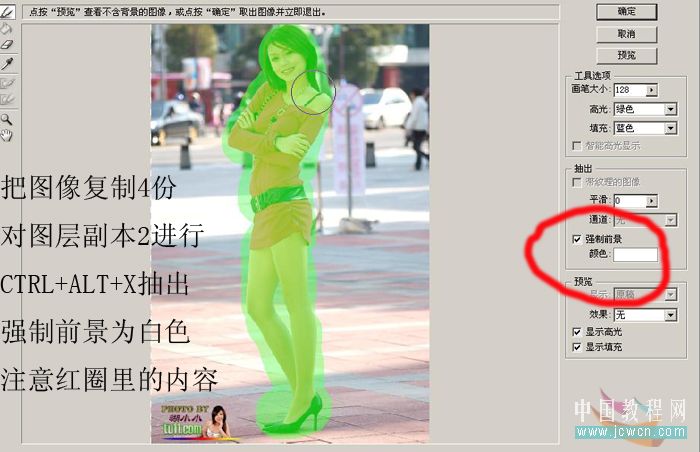
三、再对副本1图层执行CTRL+ALT+X打开抽出工具,把强制前景设为红色。然后把人物涂抹起来。
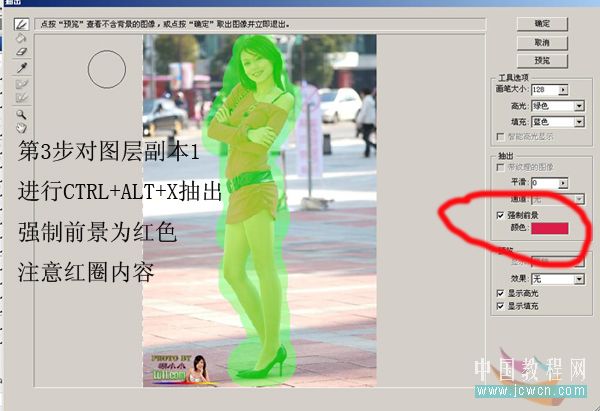
四、再对图层1执行抽出,把强制前景设为黑色,再对人物进行涂抹。
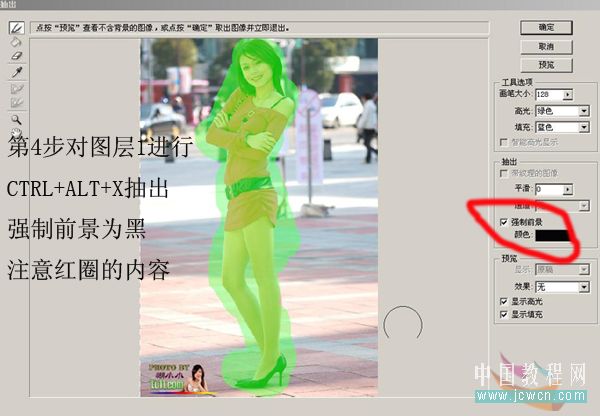
五、把执行了抽出的这几个图层添加上蒙版,然后用黑色画笔工具在蒙版上分别对这几个图层去除杂色。
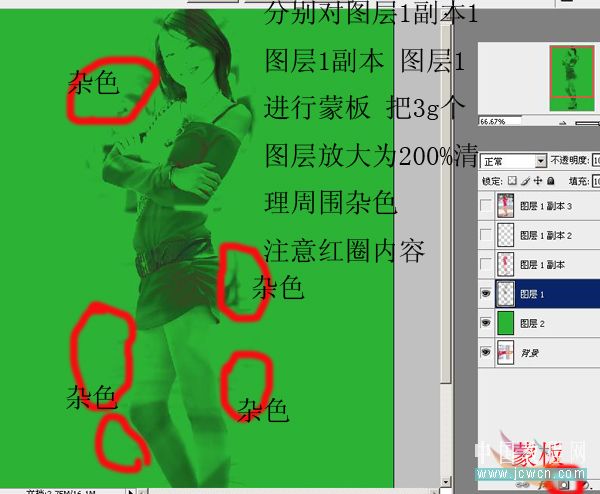
六、再把最上面的图层三添加上蒙版,然后用黑色画笔工具把人物周围去除杂色。
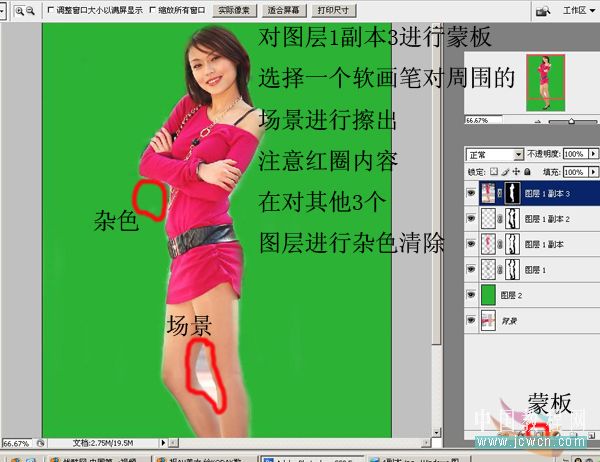
七、这时美女就抠出来了,把上面几个加了蒙版的图层合并起来,看看是否还有杂色,如有再加蒙版清除,接着把美女拉到最右边放好。

八、再把带有照相机的素材图片打开,然后也把它抠出来,并把其拉入美女图像中来摆好位置。

九、下面还要再把其它的素材照片统统拉进来,当然还有背景素材了,把这样照片素材摆好位置或旋转方位,然后加一些宣传标语就可以收工啦!

加载全部内容